Java開發中如何處理線程間通訊問題
Java作為一種特別適合建構多執行緒應用程式的程式語言,能夠充分利用多核心處理器的優勢,提高程式的並發性和效率。然而,在多執行緒開發過程中,執行緒間的通訊問題成為一個關鍵的挑戰。本文將介紹處理線程間通訊問題的幾種常用方法。
- 共享變數
共享變數是最簡單且常見的執行緒間通訊方式之一。多個線程可以透過存取和修改共享變數來傳遞訊息。然而,由於執行緒是並行執行的,可能會導致競爭條件(Race Condition)的問題。為了避免競爭條件,我們需要使用互斥鎖(Mutex)來保護共享變數的存取。 Java中可以使用synchronized關鍵字或Lock介面來實現互斥鎖。
下面是一個使用共享變數進行線程通訊的範例程式碼:
public class SharedVariableExample {
private int sharedVar = 0;
public synchronized void increment() {
sharedVar++;
}
public synchronized int getSharedVar() {
return sharedVar;
}
}
public class MyThread extends Thread {
private SharedVariableExample example;
public MyThread(SharedVariableExample example) {
this.example = example;
}
public void run() {
for (int i = 0; i < 10; i++) {
example.increment();
}
}
}
public class Main {
public static void main(String[] args) {
SharedVariableExample example = new SharedVariableExample();
MyThread thread1 = new MyThread(example);
MyThread thread2 = new MyThread(example);
thread1.start();
thread2.start();
try {
thread1.join();
thread2.join();
} catch (InterruptedException e) {
e.printStackTrace();
}
System.out.println("SharedVar: " + example.getSharedVar());
}
}在上面的範例中,兩個執行緒分別對共享變數進行10次自增操作,透過join()方法等待所有執行緒執行完畢後列印共享變數的值。
- 等待/通知機制
使用共享變數進行執行緒間通訊時,如果某個執行緒需要等待另一個執行緒的結果,我們可以使用等待/通知機制(Wait/Notify Mechanism)。當執行緒需要等待時,可以呼叫物件的wait()方法讓執行緒進入等待狀態,當某個條件滿足時,其他執行緒呼叫物件的notify()方法喚醒等待的執行緒。
下面是使用等待/通知機制進行執行緒通訊的範例程式碼:
public class WaitNotifyExample {
private boolean flag = false;
public synchronized void waitForSignal() {
while (!flag) {
try {
wait();
} catch (InterruptedException e) {
e.printStackTrace();
}
}
flag = false;
System.out.println("Received signal");
}
public synchronized void sendSignal() {
flag = true;
notify();
}
}
public class WaitThread extends Thread {
private WaitNotifyExample example;
public WaitThread(WaitNotifyExample example) {
this.example = example;
}
public void run() {
example.waitForSignal();
}
}
public class NotifyThread extends Thread {
private WaitNotifyExample example;
public NotifyThread(WaitNotifyExample example) {
this.example = example;
}
public void run() {
example.sendSignal();
}
}
public class Main {
public static void main(String[] args) {
WaitNotifyExample example = new WaitNotifyExample();
WaitThread waitThread = new WaitThread(example);
NotifyThread notifyThread = new NotifyThread(example);
waitThread.start();
try {
Thread.sleep(1000);
} catch (InterruptedException e) {
e.printStackTrace();
}
notifyThread.start();
try {
waitThread.join();
notifyThread.join();
} catch (InterruptedException e) {
e.printStackTrace();
}
}
}在上面的範例中,WaitThread執行緒等待接收到訊號,NotifyThread執行緒發送訊號,透過sleep()方法等待一段時間後喚醒等待的執行緒。
- 阻塞佇列
阻塞佇列(Blocking Queue)是實作執行緒間通訊的高效方法。它提供了put()和take()方法,在佇列滿或為空時能夠自動阻塞等待,直到條件滿足。
下面是一個使用阻塞佇列進行執行緒通訊的範例程式碼:
import java.util.concurrent.ArrayBlockingQueue;
以上是Java開發中如何處理線程間通訊問題的詳細內容。更多資訊請關注PHP中文網其他相關文章!

熱AI工具

Undresser.AI Undress
人工智慧驅動的應用程序,用於創建逼真的裸體照片

AI Clothes Remover
用於從照片中去除衣服的線上人工智慧工具。

Undress AI Tool
免費脫衣圖片

Clothoff.io
AI脫衣器

AI Hentai Generator
免費產生 AI 無盡。

熱門文章

熱工具

記事本++7.3.1
好用且免費的程式碼編輯器

SublimeText3漢化版
中文版,非常好用

禪工作室 13.0.1
強大的PHP整合開發環境

Dreamweaver CS6
視覺化網頁開發工具

SublimeText3 Mac版
神級程式碼編輯軟體(SublimeText3)

熱門話題
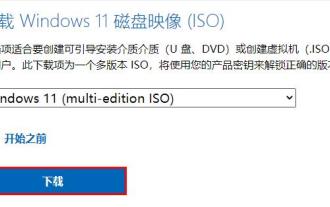 如何解決win11下載iso檔案速度緩慢的問題
Dec 24, 2023 pm 12:01 PM
如何解決win11下載iso檔案速度緩慢的問題
Dec 24, 2023 pm 12:01 PM
如果我們想要在win11官網下載win11的iso文件,可能會因為微軟服務的原因導致下載速度太慢,這時候推薦直接在本站下載,就能解決這個問題了。 win11下載iso檔案太慢解決方法:1.win11下載iso檔案太慢,主要是因為微軟伺服器的關係。 2.因為微軟國內沒有伺服器,所以可能會導致我們網路速度慢、不穩定。 3.而且這是客觀因素,沒有辦法解決,所以只能等它慢慢下載好。 4.如果想要提高速度的話,其實可以直接下載本站的win11系統iso。 5.本站沒有微軟官網的問題,能夠發揮你的最大網速,很快就能
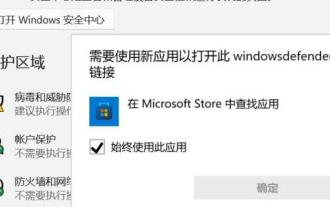 win11安全中心打不開怎麼辦?解決方法:選擇其他應用
Dec 30, 2023 pm 03:08 PM
win11安全中心打不開怎麼辦?解決方法:選擇其他應用
Dec 30, 2023 pm 03:08 PM
有的用戶想要打開win11的安全中心,但是遇到了win11安全中心無法打開跳出來應用選擇的問題,不知道怎麼辦,這可能是由於我們的應用程式引導路徑出錯導致的,只要透過在Windows終端中輸入命令就可以解決了。 win11安全中心無法開啟跳出來套用選擇1、右鍵底部開始選單,開啟「Windows終端機(管理員)」2、在其中輸入「Set-ExecutionPolicyUnrestricted」回車運行,彈出圖示提示,輸入「A」回車。 3.接著輸入「Get-AppXPackage-AllUsers|Forea
 解決golang報錯:invalid receiver type 'x' ('x' is not a defined type),解決方法
Aug 26, 2023 am 10:31 AM
解決golang報錯:invalid receiver type 'x' ('x' is not a defined type),解決方法
Aug 26, 2023 am 10:31 AM
解決golang報錯:invalidreceivertype'x'('x'isnotadefinedtype),解決方法在使用Golang程式設計過程中,我們常常會遇到各種各樣的錯誤。其中一個常見的錯誤是"invalidreceivertype'x'('x'isnotadefinedtype)"。這個錯誤提示意味著我們在聲明方
 無法在Win11上運行億萬殭屍遊戲的原因與解決方案
Jan 02, 2024 pm 11:29 PM
無法在Win11上運行億萬殭屍遊戲的原因與解決方案
Jan 02, 2024 pm 11:29 PM
有的玩家想要在win11系統中玩億萬殭屍卻發現怎麼都玩不了,進不去遊戲。這是一款比較新的遊戲,因此不太會出現相容性問題,可能是因為我們缺少了部分組件,可以使用修復工具進行修復,下面一起來看看吧。 win11怎麼玩不了億萬殭屍:方法一:1、一般來說缺少組件的話,我們可以透過遊戲開啟時彈出的提示來確定缺少的是什麼組件。 2、不過如果缺少過多,也不會全部顯示,所以可以直接嘗試使用修復工具整體修復。 3.先點選右側連結下載一個DirectX修復工具。 4.下載安裝完成後開啟軟體,選擇「偵測並修復」5、之後只要
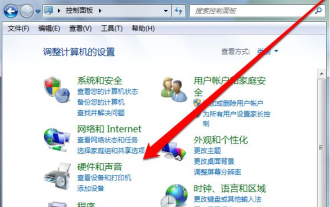 win7純版系統後沒有usb驅動怎麼辦
Jul 07, 2023 pm 09:37 PM
win7純版系統後沒有usb驅動怎麼辦
Jul 07, 2023 pm 09:37 PM
新裝的win7純淨版系統沒有USb驅動,我們該怎麼辦?我們可以進入到裝置管理員中,進行更新驅動,或是使用驅動管理軟體進行安裝驅動,以下一起來看看純淨版win7系統usb驅動如何安裝。 1.我們先使用驅動管理軟體進行掃描安裝驅動,如果安裝後,還不行的話,我們就要進入到控制面板。 2、在控制台中,點選硬體聲音,選擇裝置管理員。 3.進入到裝置管理員的頁面,找到USB控制選項。 4.點選usb選項後,找到顯示感嘆號和問號的usb驅動。 5、然後滑鼠右鍵點選更新驅動。 6.如果電腦已經連網,我們可以在線
 win10開機輸入密碼介面黑屏的解決方法
Jul 10, 2023 pm 10:49 PM
win10開機輸入密碼介面黑屏的解決方法
Jul 10, 2023 pm 10:49 PM
將電腦系統升級到Windows10後,會體驗到許多全新的功能,但同時也可能會碰到一些奇怪的問題。例如,有使用者回饋筆記型電腦原先可以正常使用,可是隔天開機的時候輸入密碼後突然黑屏了。這該怎麼辦呢?下面,就隨小編看看該問題的具體解決方法。 1.開啟筆記本電源開機,輸入開機密碼顯示器黑屏2、此時按「Ctrl+Alt+Del」組合鍵開啟工作管理員;3、在開啟的任務管理器中,點選「檔案---執行新任務」選項,輸入「explorer.exe」指令,點選確定;4、此時進入桌面,為徹底解決黑屏故障,點選「開始
 如何解決Java檔案上傳大小限制錯誤異常(FileUploadSizeLimitExceededErrorExceotion)
Aug 19, 2023 pm 09:51 PM
如何解決Java檔案上傳大小限制錯誤異常(FileUploadSizeLimitExceededErrorExceotion)
Aug 19, 2023 pm 09:51 PM
如何解決Java檔案上傳大小限制錯誤異常(FileUploadSizeLimitExceededErrorExceotion)在網路開發中,檔案上傳是一項常見的功能需求。然而,Java中的檔案上傳功能在預設情況下會有檔案大小的限制。當上傳的檔案大小超過限制時,就會拋出FileUploadSizeLimitExceededErrorExceotion例外。本
 解決0x0000007b錯誤的方法
Dec 25, 2023 pm 03:35 PM
解決0x0000007b錯誤的方法
Dec 25, 2023 pm 03:35 PM
不少的朋友在使用電腦的時候都遇到了出現0x0000007b錯誤代碼的情況,那麼遇到這類情況該怎麼解決呢?我們可以透過更改硬碟模式或重置設定的方法來解決。下面就為你們帶來了解決的方法一起看看吧。出現0x0000007b怎麼辦:方法一:1、很可能是更新了錯誤的顯示卡驅動,出現錯誤代碼後先重新啟動電腦。 2.隨後按下「F8」進入安全模式選擇介面,選擇「最近一次的正確配置」就能進入系統了。 3.這樣可以解決應用程式衝突問題,如果無法解決,那麼可以嘗試更改硬碟啟動模式。方法二:1、先重開電腦,再使用熱鍵進入b






